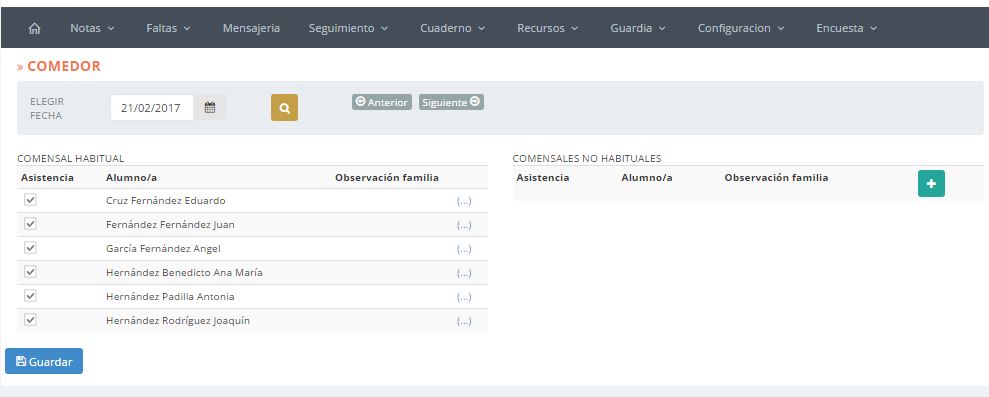Mediante esta opción del menú podemos realizar la gestión de los alumnos que hacen uso del servicio de comedor.
La pantalla está dividida en 2 pestañas:
- Asistencia: Pantalla de consulta.
- Gestionar: Pantalla para la gestión del control de asistencia.
ASISTENCIA:
Desde esta pantalla, se podrá consultar la información referente al servicio de comedor en la fecha indicada.
- COMENSALES HABITUALES: Desde aquí visualizaremos los alumnos que hacen uso del servicio a diario.
- COMENSALES NO HABITUALES: Desde aquí visualizaremos los alumnos que no hacen uso del servicio habitualmente, pero que sí lo han hecho en la fecha señalada.
GESTIÓN
Podemos observar 2 zonas en esta pantalla:
- COMENSALES HABITUALES: Desde aquí gestionaremos los alumnos que hacen uso del servicio a diario.
- COMENSALES NO HABITUALES: Desde aquí gestionaremos los alumnos que no hacen uso del servicio habitualmente
Para gestionar la asistencia, realizaremos los siguientes pasos:
1.Elegir fecha: Seleccionar el día en el cual realizaremos la gestión seleccionando en el calendario en el área «Seleccionar fecha.» (Podemos cambiar de día con los botones «Anterior» y «Siguiente»).
2.Comensales habituales: A los alumnos que no acudirán, se les desactivará la celda de la columna «Asistencia» y a continuación pulsaremos el botón ![]()
3.Comensales no habituales: en esta lista, marcaremos los alumnos que habitualmente no acuden al comedor pero que lo harán en dicha fecha. Para ello haremos click sobre el botón ![]() .
.
En la ventana que nos aparecerá a continuación, seleccionaremos el alumno mediante el desplegabel.
Para guardar el dato, haremos click nuevamente sobre el botón ![]() .
.
4.En el caso de que queramos borrar un comensal habitual de la lista, desactivaremos la casilla «Asistencia» correspondiente al alumno que queremos borrar y haremos click sobre el botón ![]() .
.